- Muallif Jason Gerald [email protected].
- Public 2023-12-16 11:45.
- Oxirgi o'zgartirilgan 2025-01-23 12:51.
Bu wikiHow sizga Android telefon yoki planshetingizda Google Assistant funksiyasini o'chirishni o'rgatadi.
Qadam
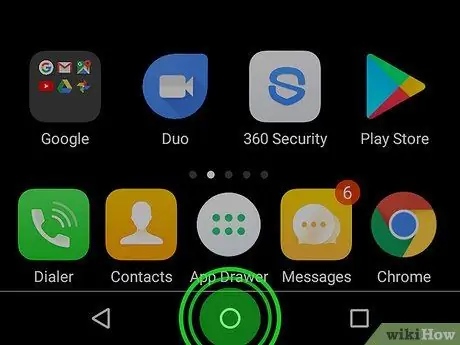
Qadam 1. "Uy" tugmachasini bosib ushlab turing
Bu tugma ekranning pastki markazida jismoniy tugma yoki belgi sifatida ko'rsatiladi. Shundan so'ng, Google Assistant ochiladi.
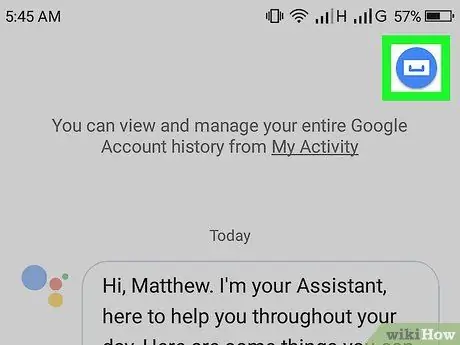
Qadam 2. tortmasining belgisini bosing
Bu Google Assistant sahifasining yuqori o'ng burchagida tutqichli ko'k va oq tortmasining belgisi.
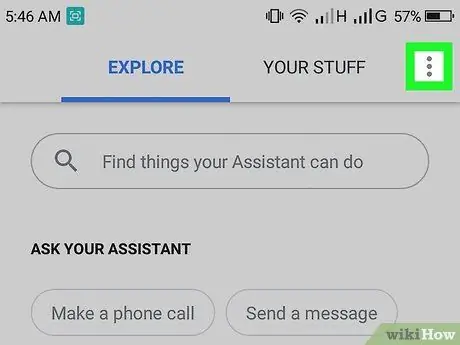
3 -qadam
U ekranning o'ng yuqori burchagida joylashgan.
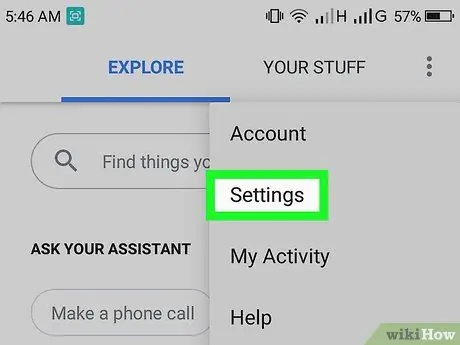
Qadam 4. Sozlamalarga teging
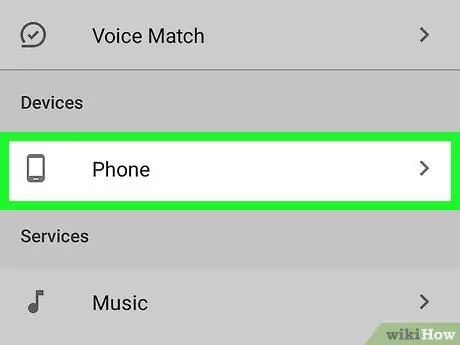
Qadam 5. Telefonni bosing
U menyuning o'rtasida, "Qurilmalar" bo'limida joylashgan.
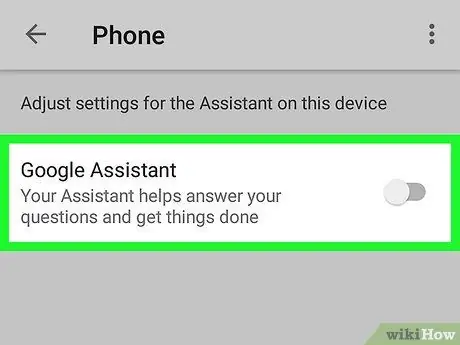
Qadam 6. "Google Assistant" tugmachasini o'chirish holatiga o'tkazing
Bu o'chirilgan yoki kulrang bo'lsa, Google Assistant xususiyati Android qurilmalarida o'chirilgan bo'lib qoladi.






